SDカードからデータを素早く無料で復元する4つの方法
SDカードは、携帯電話、タブレット、カメラ、ノートパソコンなどのほとんどのポータブル電子機器と互換性があるため、素晴らしい発明です。しかし、ファイルを削除して本当に必要だと分かった場合や、SDカードが破損している場合は、 SDカードからデータを回復する あなたを怖がらせることができます。
幸いなことに、削除されたファイルを救出するには、簡単で信頼性が高く強力なソフトウェアやソフトウェアを使わない公式の方法に頼ることができます。この記事では、 1つのソフトウェア および 3つの非ソフトウェア SD カードからデータを復元する方法。
ページコンテンツ:
パート1: SDカードから削除されたファイルを救出する前に
SDカードのデータ削除の問題のほとんどは解決できます。しかし、多くのユーザーの不適切な操作により、削除されたファイルは永久に失われてしまいます。したがって、SDカードから削除されたデータを救出する前に、次のことを知っておく必要があります。 データ損失を最小限に抑える および 回復率を最大化する.
• SDカードの使用を直ちに中止してくださいSD カードにファイルを作成、複製、または削除しないでください。これ以上書き込むと、削除されたファイルが置き換えられ、復元の可能性が低くなります。
• SDカードをバックアップするどのようなソリューションを採用する場合でも、SD カードのバックアップは無駄ではありません。一方では、さらなるデータ損失を防ぐことができ、他方では、定期的なバックアップはファイルの管理と整理に役立ちます。
パート2:SDカードから削除されたファイルを回復する最も簡単な方法
Apeaksoftデータ復旧 SD カードからファイルを回復するための人気のソフトウェアです。フォーマットされた SD カードを回復し、SD カードから削除されたファイルを復元し、破損した SD カードを回復します。Apeaksoft Data Recovery は、画像、ビデオ、電子メール、ドキュメントなど、すべてのファイル タイプをサポートしています。SD カードの保存ロジックに準拠した高度なアルゴリズムにより、このプログラムはデータを高速で深くスキャンします。
- 回復速度が速い: ユーザーは、Apeaksoft Data Recovery が 1 枚の SD カードを平均 2 分間スキャンすることをテストしました。正確な時間は SD カードのストレージによって異なります。
- 高度なアルゴリズム: Apeaksoft Data Recovery は、まず SD カードのコントロール部分とファイルシステムを分析し、次に最も効率的なスキャン戦略を適用します。SD カード上のすべてのユニットをスキャンして、データが見落とされないようにします。
- 無料スキャンとプレビュー: すべてのファイルをプレビューできます 無料で データを回復する前に。
- ユーザーフレンドリーなインターフェース: プログラムは数回クリックするだけでスキャンを開始します。その後、削除されたファイルが現れるのを待つだけです。
- プロフェッショナルサポーター: ご質問をお送りいただければ、サポーターが 24 時間以内に回答いたします。
Apeaksoft Data Recovery を使用して、SDHC カードまたは SD カードから削除されたファイルを復元しましょう。
ステップ 1: 以下のリンクからこのプログラムをダウンロードしてインストールしてください。 SDを接続してスキャンを開始するSDカードを差し込みます。スキャンするファイルの種類を選択し、SDカードのドライブ名を選択します。次に、 スキャン.
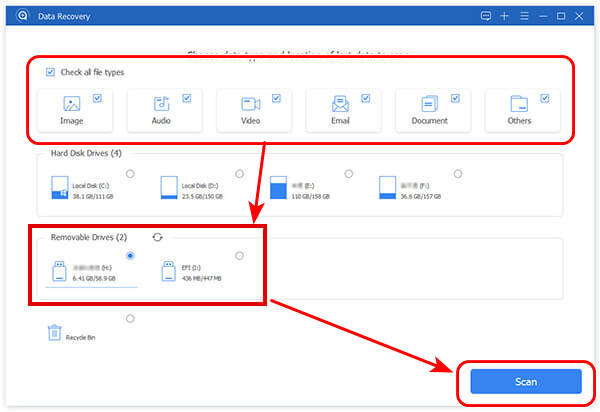
ステップ 2: ディープスキャンプログラムはまずクイックスキャンを実行します。データが見つからない場合は、 ディープスキャン 削除されたファイルについては右上隅に表示されます。

ステップ 3: ファイルを選択して回復するナビゲーションを変更することでファイルを見つけることができます パスリスト および タイプリスト または検索してフィルタリングします。必要なファイルを選択します。 回復する次に、保存パスを指定すれば、すべての手順は完了です。
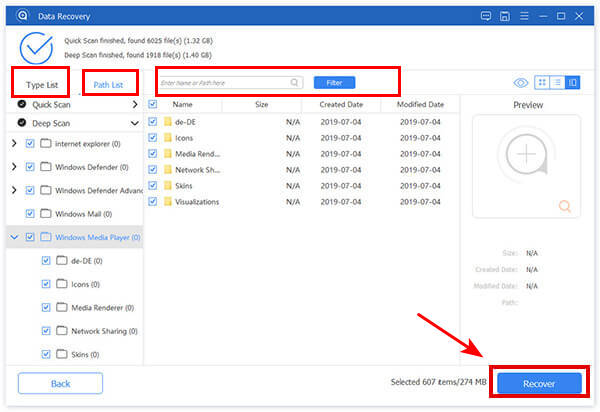
Note:
1.スキャン後すぐにデータを復元したくない場合は、プレビューインターフェースでSPFファイルとして保存し、 SPFファイル いつでもデータを回復できます。
2. 最高の SDカード回復ソフトウェア 復旧に失敗する可能性がありますので、定期的にバックアップを取ることが重要です。
パート 3: ソフトウェアを使わずに SD カードから削除されたファイルを復元する方法 (XNUMX つの方法)
特定のソフトウェアなしで SD カードから削除されたファイルを回復できる可能性はわずかですが、試してみる価値のある非ソフトウェアの方法が 3 つあります。これらの方法を正しく操作できれば、ファイルの回復は簡単になります。
1. ゴミ箱を確認する
ゴミ箱を確認するのは些細なことのように思えますが、見落としがちです。コンピューターで誤って SD データを削除した場合、そのデータはコンピューターのゴミ箱の中に見つかる可能性があります。
2. コマンドライン修復を実行する
Windows と Mac には、外付けドライブであってもドライブ修復コマンドが用意されています。そのため、SD カードをラップトップに接続して、削除されたファイルを修復できます。
コマンドラインを使用して SD カードから削除されたデータを取得する方法を見てみましょう。
Windows:
ステップ 1: イベント 勝利+ R と入力 CMD コマンド ウィンドウを呼び出します。
ステップ 2: 入力 chkdsk E: /rE: を SD カードのドライブ名に置き換えます。このコマンドは、破損したドライブをチェックして修復し、破損した部分にあるファイルの読み取りを試みます。
Mac:
ステップ 1: イベント コマンド+スペース と入力 ターミナル ターミナルを呼び出します。
ステップ 2: 入力 diskutil repairDisk /dev/diskX. /dev/ディスクX 実際の SD カードのドライブ名に置き換える必要があります。
Note:
あなたが受け取った場合 アクセスが拒否されました プロンプトに従って、まず管理者アクセス権を取得する必要があります。
3. バックアップから回復する
SD カード上の削除されたファイルを表示するにはどうすればよいでしょうか? Google ドライブなどのバックアップがある場合、またはファイルをコンピューターにコピーしている場合は、バックアップからの復元が SD カードから削除されたファイルを取得する最適な方法です。繰り返しますが、復元する前に現在の SD カードをバックアップしてください。
パート 4: ヒント: SD カードを健全に活用する方法
SD カードの保存ユニットには寿命があり、使用中に避けられない損傷が発生します。したがって、データの安全のために、次の小さな習慣を採用して、SD カードから削除されたファイルを簡単に復元できるようにしてください。
• バックアップして SDカードをフォーマットする 定期的に(重要)。
• SD カードには常に空き容量を確保しておいてください。
• 使用していないときは SD カードを接続しないでください。
• プラグを抜く前に SD カードを取り外したことを確認してください。
• ファイルを転送するときは SD カードを抜かないでください。
まとめ:
4つの方法を紹介しました SDカードからファイルを回復する最良の方法は、次のような専門ソフトウェアを使用して復元することです。 Apeaksoftデータ復旧 なぜなら、その回復技術はかなり成熟しているからです。しかし、どんなソフトウェアもバックアップによって影が薄くなります。SD カードを定期的にバックアップすることを強くお勧めします。
関連記事
SD カードが損傷または破損しているために Android ファイルにアクセスできない場合は、この記事を読み、データを失うことなく詳細な SD カード修復ガイドに従うことができます。
コンピュータやスマートフォンに接続してもSDカードが表示されない場合は、この問題を解決してSDカードに保存されているすべてのデータを元に戻すためのチュートリアルです。
あなたはあなたのAndroid携帯電話で動作していないSDカードについて心配していますか? 心配する必要はありません。修正に役立つ記事を読んでください。
MacでSDカードをクリアできないのはなぜですか? MacのSDカードからすべてのデータをどのように消去しますか? SDカードをフォーマットし、Macでそのデータをすべて削除するための詳細なガイドを入手してください。

